Ngày nay sở hửu công nghệ để phục vụ cho công việc và cuộc sống được nhiều người hướng tới. mỗi cá nhân thường trang bị cho mình một máy tính bàn hoặc máy tính xách tay (laptop) để phục vụ cho công việc.Trần Lâm xin giới thiệu một số thủ thuật để sử dụng máy tính nhanh hơn. Hãy cùng xem bài viết dưới đây nhé.
Thủ thuật liên quan đến bàn phím của máy tính
1. Tạm khóa nhanh máy tính
Tạm khóa máy tính khi có việc gấp cần rời khỏi bàn làm việc mà không muốn người khác xem vì máy tính bạn chứa thông tin bảo mật, bạn nhấn tổ hợp phím window +L
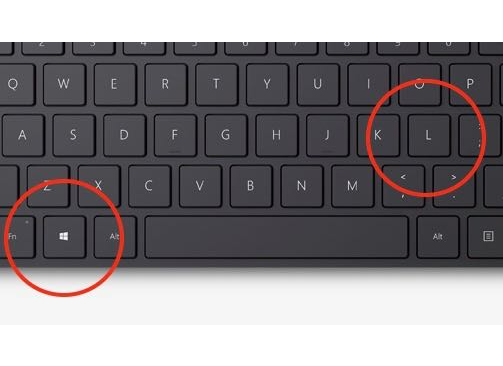
2. Mở nhanh tài liệu
Mở nhanh tài liệu trong My computer: window +E lúc này cửa sổ tài liệu sẽ mở ra ngay lập tức và bạn chỉ việc chọn tài liệu mình cần thôi, rút gọn 2-3 thao tác so mới kích mở như thường.
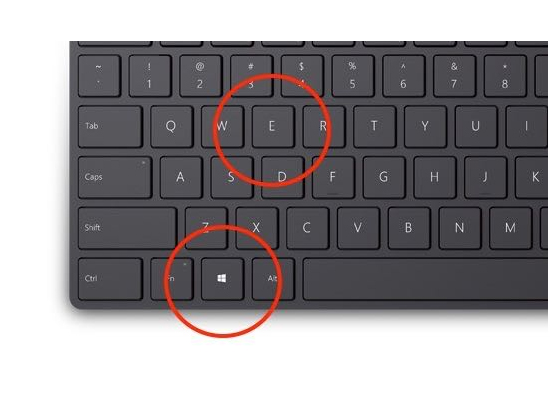
3. Trở về màng hình chính
Nhấn window + D khi muốn trở về màng hình chính, thao tác này phòng trường hợp đột ngột mà bạn không muốn người khác nhìn vào màng hình mình đang làm.
4. Chuyển đổi chương trình
Khi cần làm việc với nhiều cửa sổ các chương trình khác nhau cùng một lúc, bạn nhấn tổ hợp phím Alt + tab. Nhấn thả chương trình mình muốn. Bạn cũng đừng nhầm tổ hợp phím Ctrl + tab nhé, đây là chuyển đổi các tab trong cùng một chương trình.
5. Tăng hoặc giảm kích thước hình ảnh và chữ
Khi mở một cửa sổ chương trình, ảnh hoặc chữ hơi nhỏ gây khó cho bạn xem và đọc, lúc này bạn nhấn window và nhấn phím “+” nếu muốn xem to hơn hoặc nhấn “-“ nến muốn xem nhỏ lại.
6. Mở bàn phím ảo
Khi bàn phím thật của bạn bi liệt hoặc mất một số chức năng của phím không mong muốn, bạn có thể mở bàn phím ảo bằng cách nhấn window + R, rồi nhập “osk” bàn phím ảo sẽ hiện ra, tương tự chức năng như bàn phím thật.
7. Tắt nhanh cửa sổ đang dùng
Muốn tắt nhanh một cửa sổ đang mở bạn hãy nhấn Ctrl + W.
Ngoài những thủ thuật máy tính ứng dụng cho nhiều chương trình trên, Cấp Tốc Việt xin chia sẽ một số tổ hợp phím tắt khác ứng dụng rộng rãi mà các cao thủ và chuyên gia bàn phím hay dùng:
Các phím tắt hay dùng chung
1. Ctrl + C: Sao chép
2. Ctrl + X: Cắt (Cut)
3. Ctrl + V: Dán (Paste)
4. Ctrl + Z: Quay lại thời điểm trước đó (Undo)
5. Shift + Delete: Xóa thẳng tập tin/thư mục mà không cần giữ lại trong thùng rác.
6. Ctrl + một phím di chuyển (trái/phải/lên/xuống): Chọn nhiều tập tin/thư mục rời rạc.
7. Ctrl + Shift + một phím di chuyển (trái/phải/lên/xuống): Chọn nhiều tập tin/thư mục liên tục.
8. Ctrl + Shift + dùng chuột kéo đi: Tạo shortcut cho tập tin/thư mục đã chọn.
9. Ctrl + phím di chuyển sang phải: Đưa trỏ chuột tới cuối từ đang đứng sau nó.
10. Ctrl + phím di chuyển sang trái: Đưa trỏ chuột lên ký tự đầu tiên của từ trước nó.
11. Ctrl + phím di chuyển xuống: Đưa trỏ chuột đến đầu đoạn văn tiếp theo.
12. Ctrl + phím di chuyển lên: Đưa con trỏ chuột đến đầu đoạn văn trước đó.
13. Ctrl + A: Chọn tất cả
14. F3: Mở tính năng tìm kiếm tập tin/thư mục trong My Computer.
15. Alt + Enter: Mở cửa sổ Properties của tập tin/thư mục đang chọn.
16. Alt + F4: Đóng một chương trình.
17. Ctrl + F4: Đóng cửa số hiện hành của trong chương trình đang thực thi.
18. Alt + Tab: Chuyển đổi qua lại giữa các chương trình đang chạy
19. Alt + Esc: Chọn có thứ tự một cửa sổ khác đang hoạt động để làm việc.
20. F4: Mở danh sách địa chỉ trong mục Address của My Computer.
21. Ctrl + Esc: Mở Start Menu, thay thế phím Windows.
22. Alt + nhấn chuột: Di chuyển nhanh đến một phần của văn bảng từ mục lục.
23. F5: Làm tươi các biểu tượng trong cửa sổ hiện hành.
24. Backspace: Trở lại danh mục trước đó, tương tự Undo.
25. Giữ phím Shift khi vừa cho đĩa vào ổ đĩa quang: Không cho tính năng “autorun” của đĩa CD/DVD tự động kích hoạt.
26. Ctrl + Tab: Di chuyển qua lại giữa các thẻ của trình duyệt theo thứ tự từ trái sang phải.
27. Ctrl + Shift + Tab: Di chuyển qua lại giữa các thẻ của trình duyệt theo thứ tự từ phải sang trái.
28. Enter: Xác nhận dữ liệu đã nhập thay cho các nút của chương trình, như OK,...
29. F1: Mở phần trợ giúp của một phần mềm.
30. Tab: Di chuyển giữa các thành phần trên cửa sổ.
Trên đây là những thủ thuật bàn phím mà Trần Lâm tổng hợp và chia sẽ.
captocviet





































